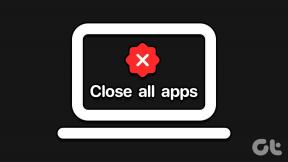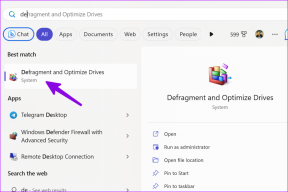Πώς να χρησιμοποιήσετε το Outlook.com ως δωρεάν διακομιστή αλληλογραφίας για τον τομέα σας
Miscellanea / / February 19, 2022

Κάθε ιστότοπος χρειάζεται μια διεύθυνση email. Είτε για λόγους επικοινωνίας είτε απλώς ως επαγγελματική και «επίσημη» διεύθυνση που σχετίζεται με τον τομέα. Ή ίσως έχετε συνεισφέροντες στον ιστότοπό σας που θα ήθελαν να έχουν μια προσωπική διεύθυνση επικοινωνίας. Ανεξάρτητα από την πρόθεση, το Outlook.com προσφέρει μια δωρεάν λύση. Μπορείτε να δημιουργήσετε πολλούς λογαριασμούς email για οποιονδήποτε τομέα και να συνδεθείτε σε αυτούς μέσω του προγράμματος-πελάτη ιστού του Outlook ή οποιουδήποτε άλλου λογισμικού πελάτη επιτραπέζιου υπολογιστή, όπως θα κάνατε με έναν προσωπικό λογαριασμό email.
Για να δημιουργήσετε έναν λογαριασμό αλληλογραφίας Outlook.com με τον τομέα σας, πρέπει πρώτα να επαληθεύσετε ότι ο τομέας είναι δικός σας για τροποποίηση. Αυτό γίνεται σε μερικά βήματα που θα εξηγήσουμε παρακάτω. Μετά από μια περίοδο αναμονής, θα μπορείτε να συνδεθείτε στον νέο λογαριασμό και να ξεκινήσετε την αποστολή και τη λήψη αλληλογραφίας.
Πώς να ρυθμίσετε την αλληλογραφία τομέα με το Outlook.com
Βήμα 1: Επισκεφθείτε αυτόν τον σύνδεσμο για να ρυθμίσετε το Outlook.com για τον τομέα σας.

Εισαγάγετε το όνομα τομέα σας εξαιρουμένου του http://www. και μετά επιλέξτε την πρώτη επιλογή φούσκας για να Ρύθμιση του Outlook.com για τον τομέα μου.
Βήμα 2: Συνεχίστε για να εκχωρήσετε έναν διαχειριστή τομέα σε αυτόν τον νέο λογαριασμό. Αυτό μπορεί να γίνει αν συνδεθείτε σε έναν υπάρχοντα λογαριασμό Microsoft ή δημιουργώντας έναν ολοκαίνουργιο.

Θα ορίσουμε την πρώτη επιλογή για χρήση υπάρχοντος λογαριασμού. Η σελίδα θα ανακατευθύνει σε μια κανονική οθόνη σύνδεσης.

Βήμα 3: Το επόμενο βήμα είναι να αποδείξετε την ιδιοκτησία του τομέα (στην περίπτωση αυτή, το GuidingTech.com), ώστε το Outlook να γνωρίζει ότι είναι εντάξει για εσάς να χρησιμοποιήσετε τον τομέα με την υπηρεσία του.

Σημείωση: Θα χρησιμοποιήσουμε το GoDaddy.com για να επιδείξουμε μια τέτοια επαλήθευση χρησιμοποιώντας τις λεπτομέρειες που παρέχει το Outlook όπως απαιτείται για την ολοκλήρωση αυτής της εργασίας. Τα παρακάτω βήματα θα διαφέρουν ανάλογα με την υπηρεσία φιλοξενίας που διαθέτετε.
Στις ρυθμίσεις του λογαριασμού σας, βρείτε μια ενότητα για Αρχείο Ζώνης DNS, ή κάτι παρόμοιο στο όνομα. θα διαλέξουμε Επεξεργασία σε αυτήν την ενότητα, ώστε να μπορούμε να κάνουμε τις αλλαγές που απαιτεί το Outlook.

Το μόνο απαραίτητο βήμα στην επαλήθευση είναι η εγγραφή MX. Αυτός ο δίσκος είναι μια μακριά χορδή δίπλα στο Διακομιστής MX ενότητα, όπως σε αυτή την εικόνα. Θα χρειαστούμε επίσης μερικές άλλες τιμές που περιέχονται εδώ:

Πίσω στις ρυθμίσεις τομέα θα κάνουμε κλικ Γρήγορη προσθήκη στο GoDaddy για να προσθέσετε τις απαιτούμενες πληροφορίες. Πρόσθεσε το Προτεραιότητα αριθμός όπως καθορίζεται από το Outlook, καθώς και το Πλήθος όνομα και Διακομιστής MX σειρά.

Εάν υπάρχει επιλογή για TTL (Time To Live), συμπληρώστε και αυτό. Το δικό μας θα ήταν 1 ώρα, όπως λέει από το Outlook.

Αποθηκεύστε τις αλλαγές με το κουμπί πάνω δεξιά που λέει Αποθήκευση αρχείου ζώνης. Επιβεβαιώστε με την προτροπή.

Οι αλλαγές ενδέχεται να χρειαστούν από 1-48 ώρες για να ολοκληρωθούν.
Βήμα 4: Για να διασφαλίσουμε ότι η εμπιστοσύνη ξεκινά με τον διακομιστή αλληλογραφίας και τον τομέα, θα επιστρέψουμε στο Outlook και θα βρούμε το Εμπιστοσύνη διακομιστή ενότητα για να μάθετε τι χρειάζεται για τη δημιουργία μιας εγγραφής TXT.
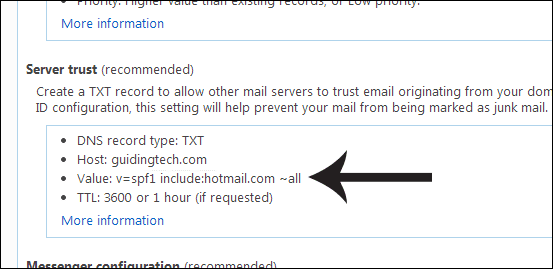
Εισαγάγετε τις λεπτομέρειες της εγγραφής TXT στο GoDaddy στο κείμενο τμήμα εγγραφής.

Αποθηκεύστε και επιβεβαιώστε τις αλλαγές.
Βήμα 5: Όταν περάσει ο κατάλληλος χρόνος για την ολοκλήρωση της επαλήθευσης, μπορείτε να το διασφαλίσετε κάνοντας κλικ στο Φρεσκάρω κουμπί πίσω στη σελίδα ρυθμίσεων τομέα στο Outlook. Η κατάσταση θα αλλάξει σε Ενεργός όταν ο διακομιστής αλληλογραφίας διαβάζεται για χρήση.

Βήμα 6: Τώρα μπορείτε να προσθέσετε λογαριασμούς στον διακομιστή για να δημιουργήσετε μεμονωμένες διευθύνσεις email. Πρόσβαση στον τομέα σας από αυτόν τον σύνδεσμο και κάντε κλικ Λογαριασμοί μελών στο πλάι της σελίδας. Επιλέξτε το Προσθήκη κουμπί για να ξεκινήσει η προσθήκη νέου λογαριασμού.

ο Ονομα λογαριασμού Η τιμή ενότητας έχει ως αποτέλεσμα: [email προστατευμένο].Στο παράδειγμά μας λοιπόν το αποτέλεσμα της εισαγωγής Jon θα είναι η διεύθυνση email [email προστατευμένο]. Συμπληρώστε τις υπόλοιπες πληροφορίες για τον λογαριασμό και επιλέξτε το τελευταίο πλαίσιο για να απαιτείται αλλαγή κωδικού πρόσβασης κατά την πρώτη σύνδεση.

Σημείωση: Μπορείτε να προσθέσετε έως και 50 λογαριασμούς email στον τομέα σας χρησιμοποιώντας το Outlook.
Κάθε λογαριασμός θα εμφανίζεται στο Λογαριασμοί μελών ενότητα για εύκολη επεξεργασία ή κατάργηση ενός.
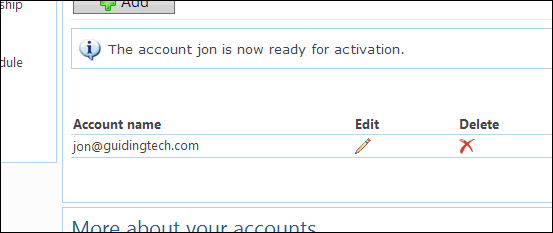
Βήμα 7: Επαληθεύστε ότι ο λογαριασμός λειτουργεί πραγματοποιώντας σύνδεση με τη διεύθυνση στο Outlook χρησιμοποιώντας αυτόν τον σύνδεσμο ή προσθέτοντας τη διεύθυνση σε ένα πρόγραμμα πελάτη σε ένα συσκευή iOS ή επιφάνεια εργασίας. Θα σας ζητηθεί να επιβεβαιώσετε ξανά τον κωδικό πρόσβασής σας και να ορίσετε μια ερώτηση και απάντηση ασφαλείας για την ανάκτηση του λογαριασμού σε περίπτωση που ξεχάσετε τον κωδικό πρόσβασης.

συμπέρασμα
Είναι ωραίο να έχεις μια δωρεάν υπηρεσία που μπορεί να προσφέρει πολλές διευθύνσεις. Όπως παρατηρήσατε, η ρύθμιση είναι αρκετά απλή και γρήγορη. Η μόνη παρενέργεια είναι ότι η αναμονή για επαλήθευση ενδέχεται να διαρκέσει περισσότερες από μια ημέρα. Ωστόσο, το γεγονός ότι λαμβάνετε έως και 50 λογαριασμούς δωρεάν είναι υπέροχο – ειδικά για μικρότερες εταιρείες ή ιδιώτες.
Τελευταία ενημέρωση στις 03 Φεβρουαρίου 2022
Το παραπάνω άρθρο μπορεί να περιέχει συνδέσμους συνεργατών που βοηθούν στην υποστήριξη της Guiding Tech. Ωστόσο, δεν επηρεάζει τη συντακτική μας ακεραιότητα. Το περιεχόμενο παραμένει αμερόληπτο και αυθεντικό.